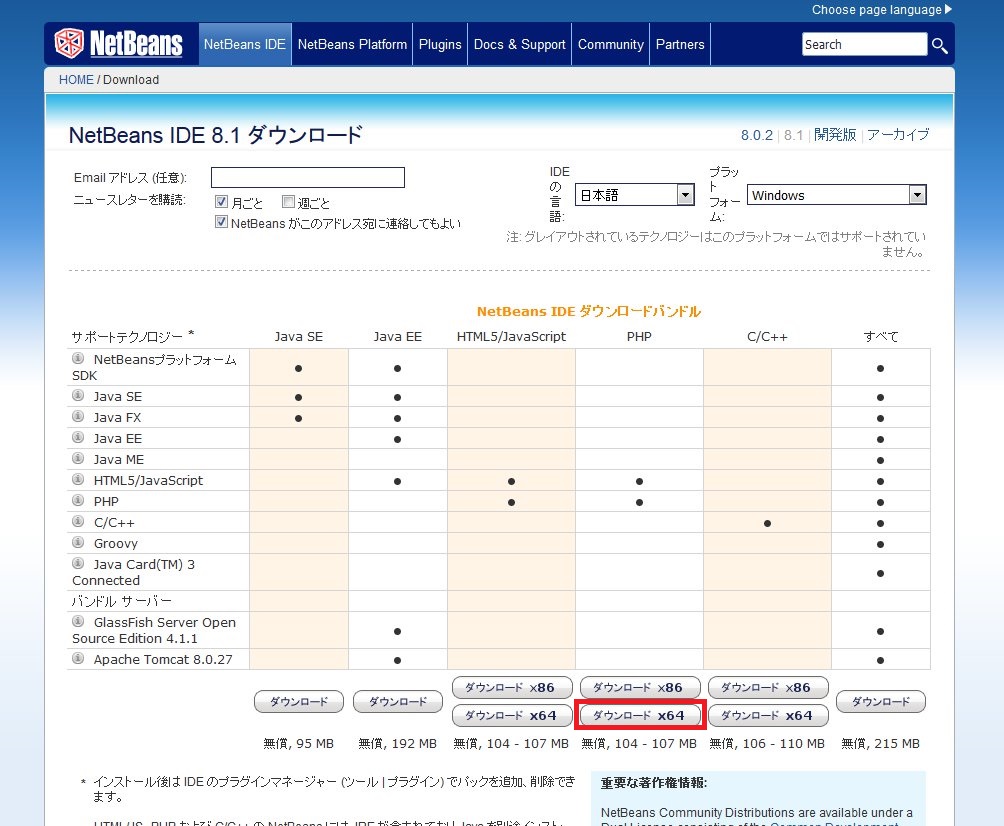Moodleのプラグイン開発を考えていましたが、どうもMoodle本体のソースを読み解く必要があるようなのでIDE(統合開発環境)を用意することにしました。
多少のPHPプログラミングであればテキストエディタで構わないのですが、大規模の場合にはちょっときついので。。。
私はJava+Eclipseメインのプログラマなので、この機会にNetBeansにも慣れてみようと思います。
今回は以下2つの作業を行います。
(1)NetBeans(PHPバンドル)インストール
(2)新規プロジェクト作成
(1)NetBeans(PHPバンドル)インストール
まずは以下のサイトにアクセス。
・NetBeans NetBeans 日本語サイト
ダウンロード(日本語版)のリンクがあるので、アクセスします。
以下がデフォルトで選択されているので、PHPバンドルの64bit用(x64)をダウンロードします。
・IDEの言語:日本語
・プラットフォーム:Windows
ファイル「netbeans-8.1-php-windows-x64.exe」がダウンロードされます。100MB程度なのでEclipseのPDTに比べるとちょっと軽めかなと思いきや、インストールすると230Mぐらいになります。
ファイルを実行すると、インストーラが走ります。まずは画面を見ながら色々了承して、次へを押す作業。
デスクトップに「NetBeans IDE 8.1」のアイコンが作成されるので、実行。起動はEclipseより早い感じ?
(2)新規プロジェクト作成
開始ページを閉じて、新規プロジェクトを作成してみます。
メニューからファイル->新規プロジェクト選択。
カテゴリを「PHP」、プロジェクトを「PHPアプリケーション」とします。
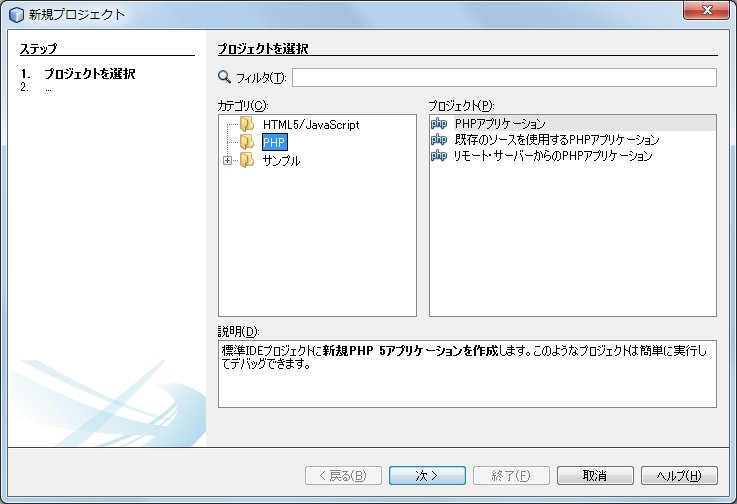
プロジェクト名、ソースの場所(ソースフォルダ)、PHPバージョン、文字エンコーディングを決めます。
PHPバージョンに誤りがないよう気を付けましょう。ソースの場所はApacheやXAMPPのWEBサーバー公開ディレクトリにしておくと便利なようです。
XAMPP 1.8.2をつかっているのでPHP 5.4に変えておきました。「NetBeansのメタデータを別のディレクトリに配置」は理由ない限り不要なようなのでチェックしません。
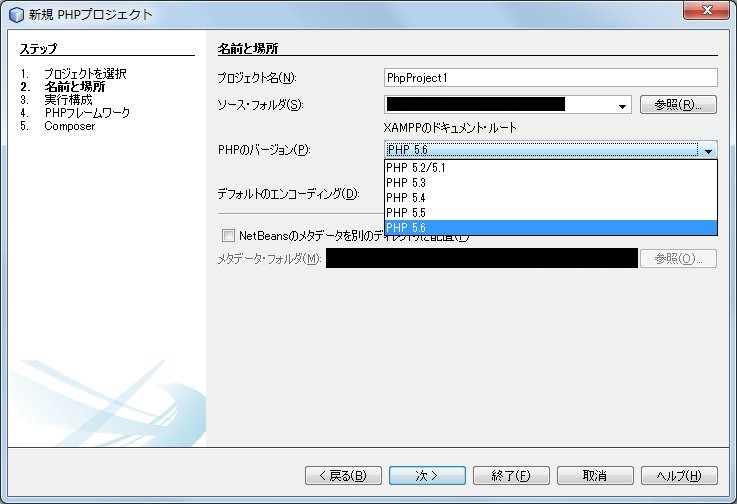
ローカルのWEBサーバで開発するので、実行方法は「ローカルWebサイト」にします。
プロジェクトURLはローカルWEBサーバ起動時のURLになるので、もしWEBサーバのポート番号を変えている場合は対応しておきましょう。
(例.ポート番号80->18888の変更なら、http://localhost:18888/プロジェクト名/)
今回はソースフォルダとWEBサーバの公開ディレクトリが同一の場所なので、「ファイルをソース・フォルダから別の場所にコピー」は未チェック。
以降のフレームワーク設定及びComposer(ライブラリ管理)は設定しないので、このまま「終了」ボタンを押下。
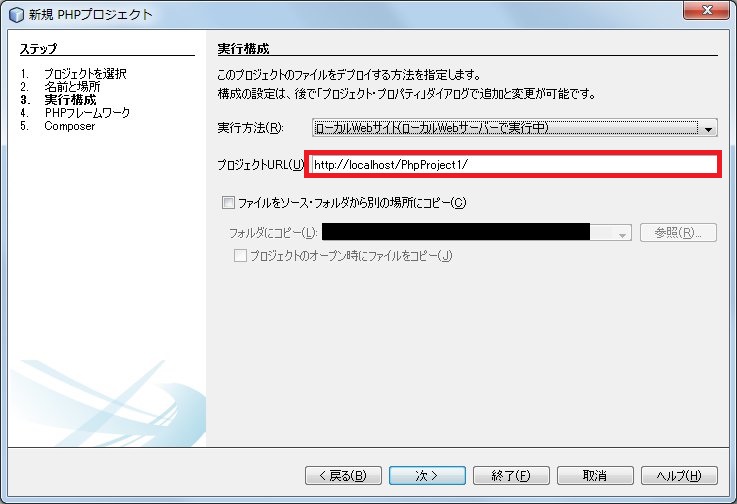
関係ない話ですが、5年ほど現場を離れているうちに各プログラム言語でライブラリ管理ツールが発展してますね。。。
プロジェクトが作成されたら、WEBサーバ(今回はXAMPP)を起動して、ブラウザで新規プロジェクトのページを見てます。
さしあたって、プロジェクト直下の「index.php」に以下のような出力を入れてみます。
<!DOCTYPE html> <!-- To change this license header, choose License Headers in Project Properties. To change this template file, choose Tools | Templates and open the template in the editor. --> <html> <head> <meta charset="UTF-8"> <title></title> </head> <body> <?php // put your code here echo "TEST"; ?> </body> </html>
ブラウザを起動し、URLに「http://localhost:ポート番号/プロジェクト名」を入力。
上記のように出力されれば、OKです。
私はサーブレット等の、Tomcat環境でのJavaによるWEBアプリケーション開発がメインだったので、ソースの変更がすぐに確認できる環境にはちょっと幸せを感じます。
お疲れ様でした。